Treinamento
Site LSI-TEC 2023
Bem-vindo! Vamos aprender nesse treinamento os conceitos básicos do funcionamento
do novo site da LSI-TEC.
Para começar temos que saber que o novo site foi desenvolvido na plataforma WordPress.
E o que é WordPress?
O WordPress é o maior e mais popular CMS (Sistema de Gerenciamento de Conteúdo) do mundo, e é utilizado como background de em torno de 30% dos 10 milhões de sites e blog mais populares da internet
Bem entendo isso podemos continuar para a trilha do treinamento, nesse curso vamos aprender:
- • Como acessar o painel do usuário
- • Como criar páginas
- • Como usar o Elementor para editar páginas
- • Como editar uma página
- • Como adicionar páginas ao menu principal
1. Acessando o painel do usuário
- Para acessar o painel do usuário você deve acessar o link:
- Você será direcionado para a tela abaixo
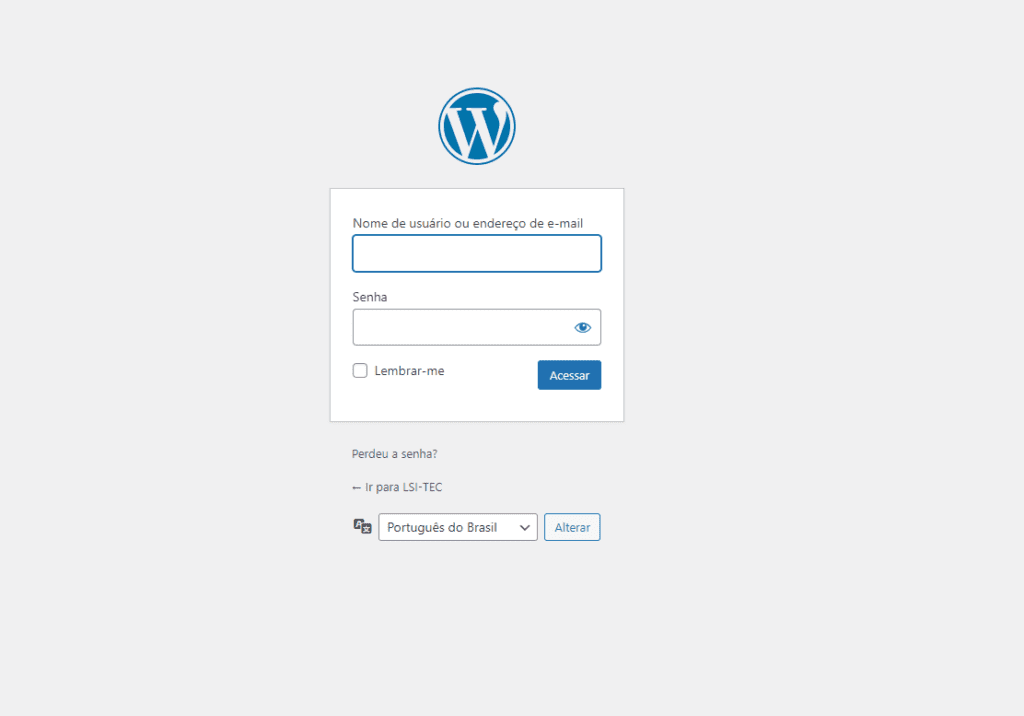
Você deverá entrar com o nome de usuário e senha enviados para o seu e-mail @lsitec.org.br
Com isso você deve conseguir acessar o painel conforme a imagem abaixo.

A tela incial do painel do usuário traz várias informações mas o mais importante para nós é a barra lateral, localizada à esquerda da tela. Com ela é possível acessar seu perfil, suas páginas, posts e outras áreas de administração de conteúdo.
2. Como criar uma página
- Para iniciar a edição de uma página você deve clicar na opção “páginas” do menu lateral
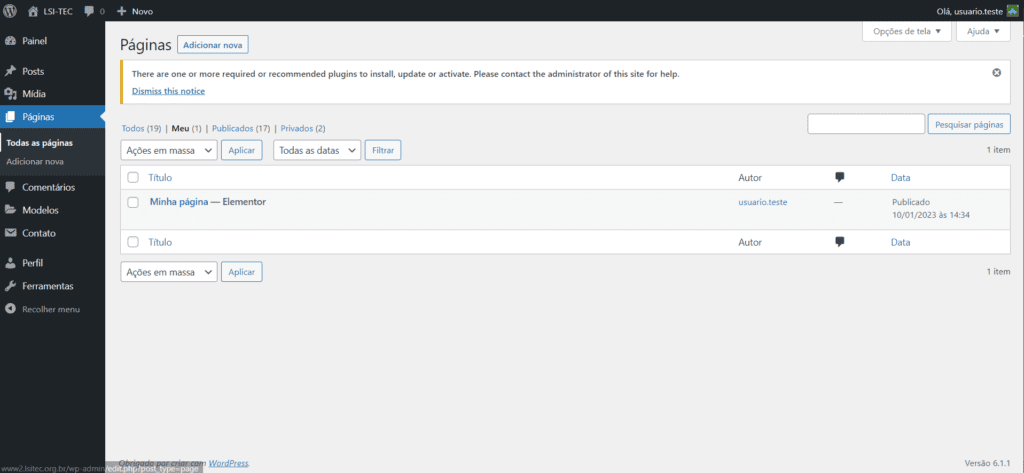
Ao clicar você verá no topo um botão escrito “Adicionar Nova”, vamos clicar nele para iniciar a criação de uma página
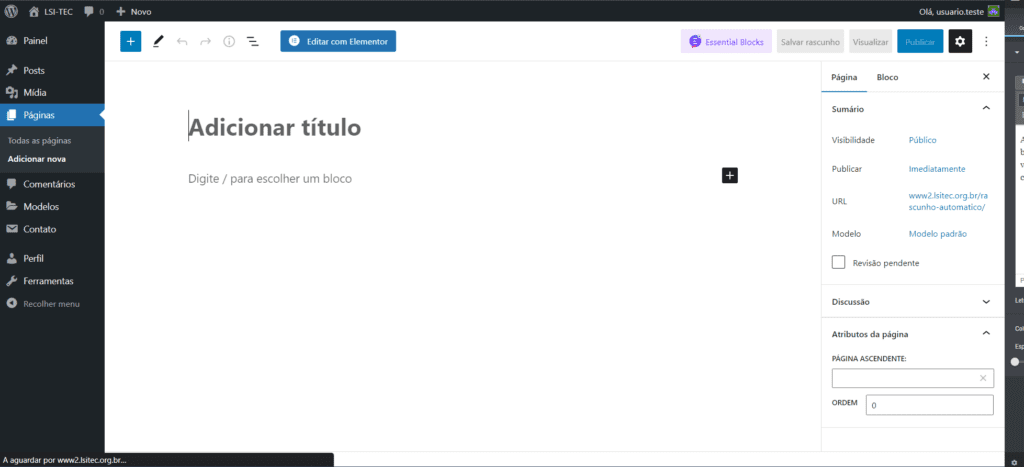
Você será levado à criação de páginas, primeiro vamos dar um título a nossa página.
Vamos começar digitando onde está escrito “Adicionar título” vamos escrever Minha primeira página.

Agora a direita vamos escolher um modelo para nossa nova página (o WordPress pede um modelo para usar de base em todas as páginas).
Clique onde está escrito “Modelo”
3. Adicionando um Modelo
- Para utilizar um template já existente, basta clicar em “Editar com elementor”
- Espere carregar e clique no ícone da pasta, como na imagem abaixo
Uma nova janela será aberta, basta ir na aba “Meus modelos” e selecionar o modelo desejado e clicar em “Inserir”.
A seguinte mensagem aparecerá:
Aqui, caso já tenha aplicado alguma configuração de modelo, selecione “Não Aplicar”, não se preocupe, pois o template selecionado ainda será carregado na página. Do contrário, pode selecionar “Aplicar”
Atenção: Você pode aplicar mais de um template, ele não irá alterar o que já havia sido feito, ao invés disso as seções desse novo template serão adicionadas em baixo.
3.1 Configurações principais de modelo
Quando clicamos em Modelo, é exibido uma lista com vários itens, os principais e mais utilizados serão “Other pages” e “Other pages with banner”.
Em ambos o casos, o header e footer já vem por padrão na página. A diferença, como o próprio nome já sugere, é que podemos adicionar um banner no cabeçalho que exibirá o título da página e opcionalmente, a imagem desejada, como no exemplo abaixo:
Para selecionar uma imagem, baixa clicar em “Definir imagem destacada” e selecionar a imagem desejada.
4. Como usar o Elementor para criar páginas
O novo site LSI-TEC utiliza o contrutor arrasta e solta chamado Elementor com ele podemos criar páginas rapidamente simplemente arrastando e posicionando blocos, assista o vídeo abaixo para aprender a utilizar essa ferramenta poderosa
5. Como adicionar páginas ao menu principal
Para adicionar a página ao menu, basta ir em “Atributos da página” no canto inferior direito e selecionar a página ascendente.
Assim, ao publicar essa alteração, sua página aparecerá em um nível abaixo da sua ascendente.
Para mais informações, olhar a documentação do WordPress.